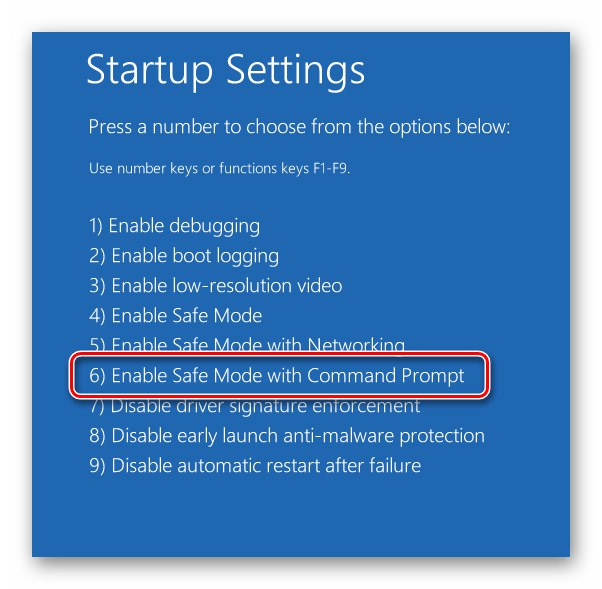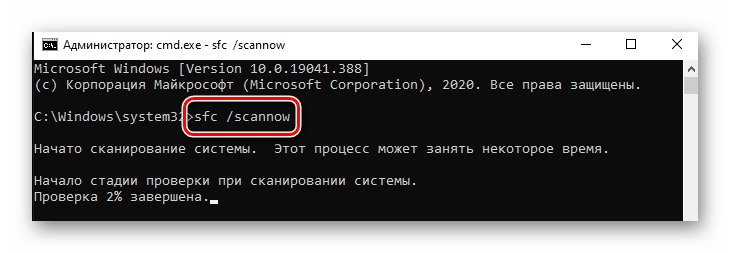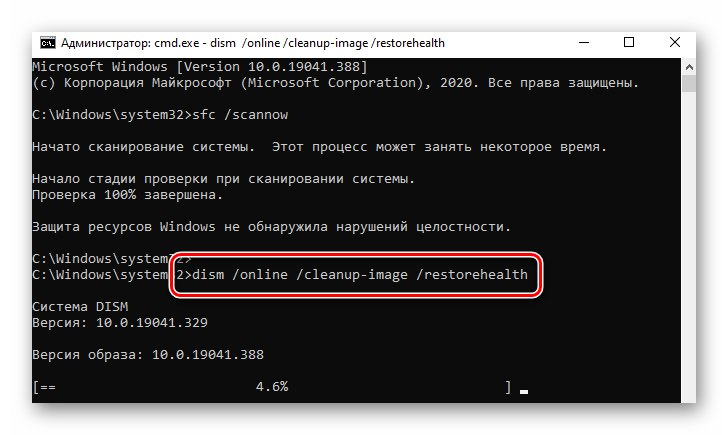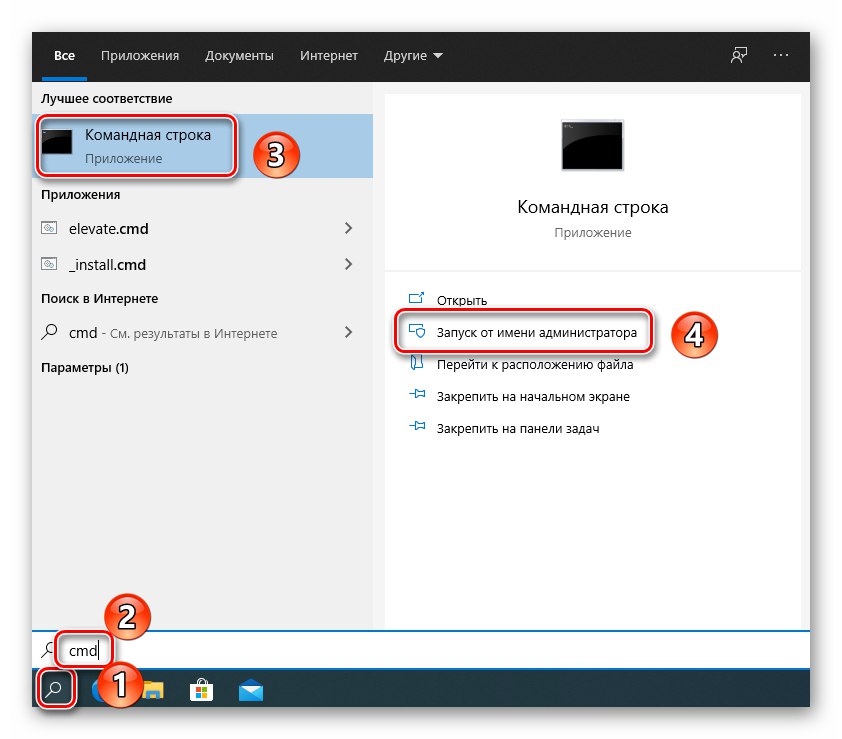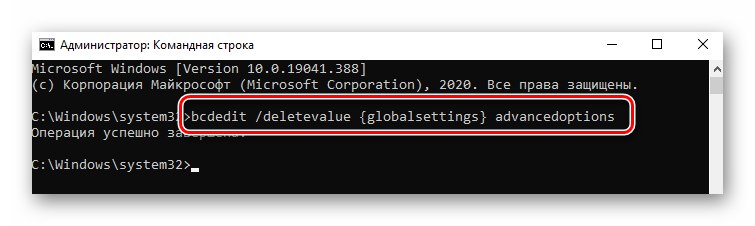Белешка! Свака метода у овом чланку користи медиј за покретање са снимљеним оперативним системом Виндовс 10. Комплетне информације о томе како да га направите доступне су на доњој вези.
Детаљније: Направите покретачки УЕФИ УСБ стицк са оперативним системом Виндовс 10
1. метод: Онемогућите алатку за опоравак
Када се деси квар система, при већини случајева при следећем поновном покретању рачунара покреће се интегрисани алат за опоравак. Међутим, у случају грешке коју је датотека изазвала "СртТраил.ткт", то је оно што узрокује БСОД (плави екран смрти). У таквим ситуацијама треба да покушате да онемогућите аутоматски почетак алата за опоравак.
- Повежите погон са снимљеним оперативним системом Виндовс 10 на рачунар / лаптоп.
- Поново покрените ОС и покрените са припремљеног медија путем "Боот мени"... Ако не знате који се тастер зове "Боот мени", погледајте водич на доњем линку.
Детаљније: Водич за инсталирање Виндовс 10 са УСБ меморије или диска
- Након покретања са припремљеног диска или флеш диска, у првом менију одаберите одговарајући језик. Затим користите дугме "Даље".
- Затим кликните леви тастер миша на линију „Враћање система“.
- У следећем менију изаберите "Решавање проблема".
- Затим одаберите опцију "Командна линија".
- У прозору за додавање који се отвори напишите или копирајте следећу команду, а затим кликните на „Ентер“ да га обрадимо:
бцдедит / сет {дефаулт} рецовериенаблед НоАко је све урађено исправно, видећете поруку о успешном завршетку операције.
- Након тога затворите прозор услужног програма и кликните на дугме „Настави“ у следећем менију.
- Овај пут систем ће се покренути нормално и без грешке. Ако требате поново да омогућите алатку за опоравак, покрените Командна линија као администратор и у њему покрените следећу команду:
бцдедит / сет {дефаулт} опоравак омогућен ДаПрочитајте такође: Покретање командне линије као администратора у оперативном систему Виндовс 10
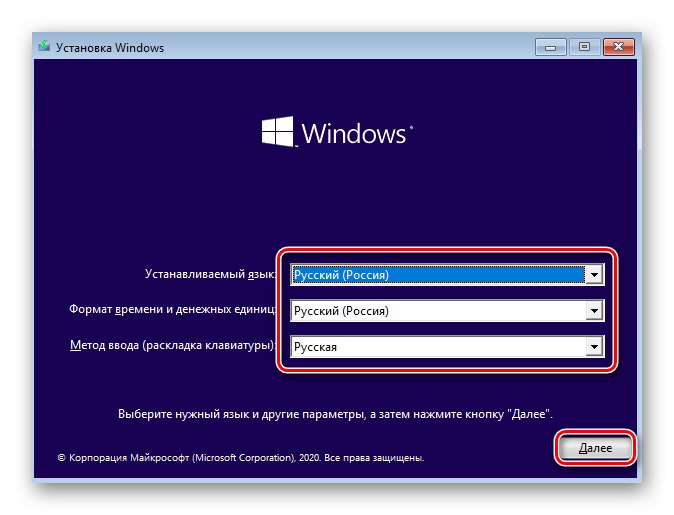
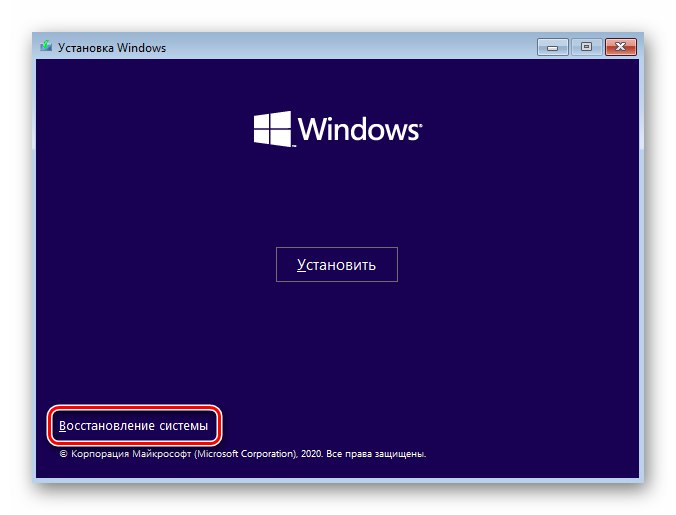
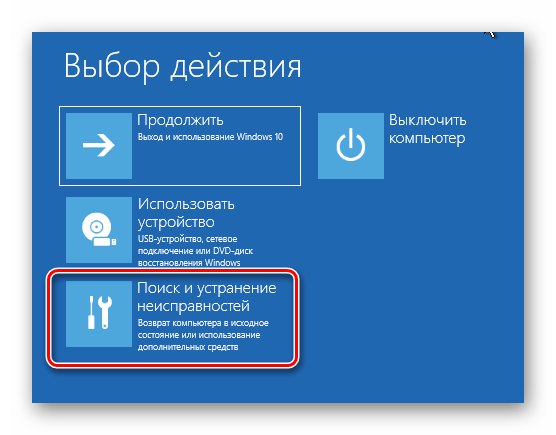
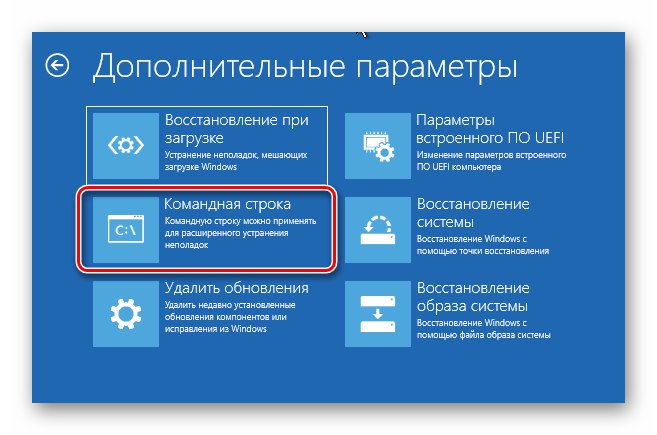
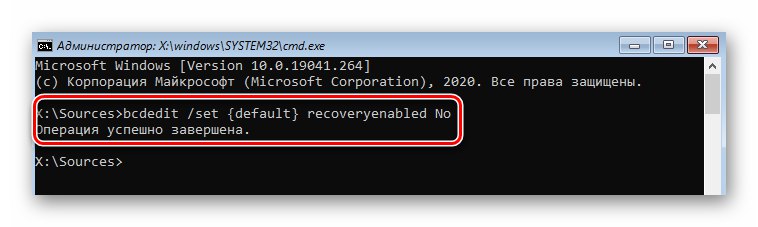

2. метод: Поправите покретачки програм
Понекад систем даје грешку са датотеком "Срттраил.ткт" због оштећеног покретача. У овом случају покушајте да ажурирате складиште конфигурације покретача покрета и ажурирате сектор записа записа и покретања.
- Следите првих шест корака из претходне методе. Ваш циљ је да трчите Командна линија.
- У прозор услужног програма који се отвори унесите неколико наредби једну по једну доле наведену. Не заборавите да притиснете „Ентер“ након уноса сваког на обраду.
боотрец / ребуилдбцд
боотрец / фикмбр
боотрец / фикбоот - Ако током обраде наредби
боотрец / фикбоотвидећете поруку о забрани приступа, покрените командубоотсецт / нт60 сиса затим се вратите у командубоотрец / фикбоот.Прочитајте такође: Решавање проблема са приступом наредби Фикбоот у оперативном систему Виндовс 10
- Након тога покрените команду
цхкдск Ц: / ф / р... Помоћи ће вам да проверите да ли на чврстом диску и систему датотека постоје грешке. Ако се пронађе, услужни програм ће покушати да замени оштећене податке. Ова операција траје неко време, зато будите стрпљиви. - По завршетку затворите прозор "Командна линија" и нормално покрените систем. Проблем са датотеком "Срттраил.ткт" треба да нестане.
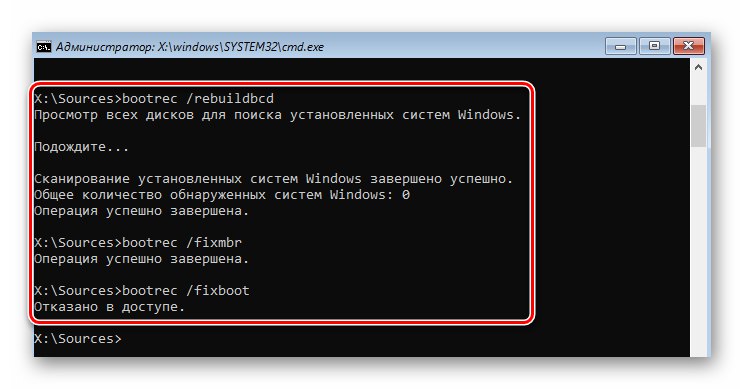
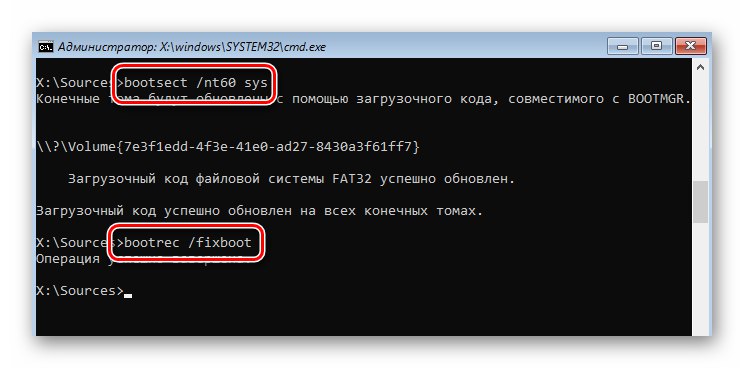
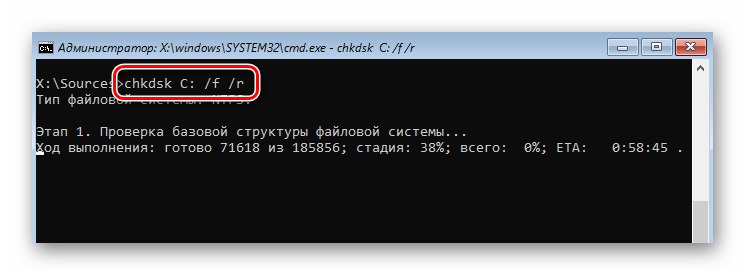
3. метод: враћање кључева регистратора
Подразумевано, Виндовс 10 аутоматски прави резервне копије уноса у регистру сваких неколико дана. Пошто је грешка у датотеци "Срттраил.ткт" је често повезан са својим кључевима (ажурирање ОС-а, управљачких програма итд.), покушајте да копирате податке из резервних копија.
Белешка! Ако се проблем јави на рачунару са недавно инсталираним оперативним системом Виндовс 10, овај метод неће помоћи. У овом случају неће бити резервних копија.
Опоравак регистра изгледа овако:
- Покрените снап "Командна линија" користећи боотстрап како је описано у првој методи.
- У прозор који се отвори напишите следећу команду:
кцопи ц: виндовссистем32цонфигРегБацк ц: виндовссистем32цонфигАко успе, видећете поруку која означава број копираних датотека.
- Затворите додатак и поново покрените рачунар / лаптоп. Након тога, проблем би требало да нестане.
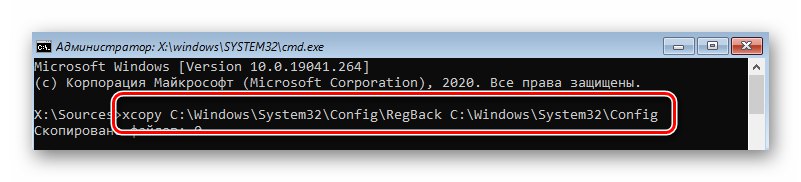
Метод 4: Онемогућите ЕЛАМ
ЕЛАМ (Еарли Лаунцх Анти-Малваре) је врста заштите од вируса која се покреће чак и у фази покретања ОС-а. Повремено може сматрати датотеке управљачких програма опасним, што доводи до грешке "Срттраил.ткт"... У оваквим ситуацијама покушајте да онемогућите ЕЛАМ.
- Поново покрените систем. Притисните током покретања "Ф8"... Ове радње треба да приказују мени са различитим опцијама покретања. Ако из неког разлога то не можете да урадите, покрените систем са инсталационог уређаја и позовите Командна линија... У њега напишите и обрадите следећу команду:
бцдедит / сет {глобалсеттингс} адванцедоптионс труе - Затим затворите услужни програм и поново покрените уређај. Сада ће се жељени мени аутоматски позивати сваки пут када се ОС покрене. Када се појави мени са различитим опцијама за учитавање система, притисните тастер «8».
- Као резултат, систем ће се покренути без учешћа ЕЛАМ заштите. Вероватно је да ће проблем бити решен.
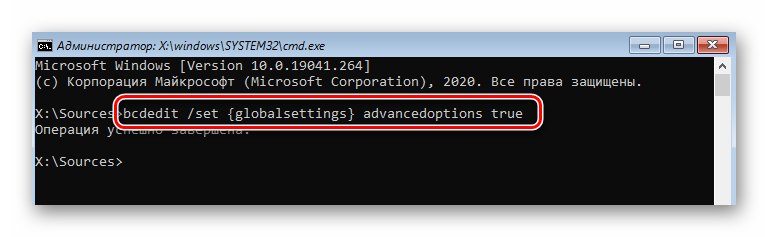
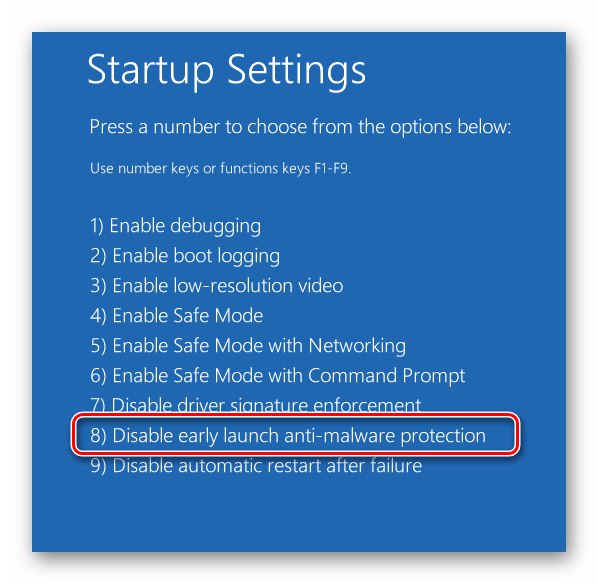
5. метод: проверите системске датотеке и компоненте
Најновија верзија ОС-а садржи услужне програме који скенирају системске компоненте и датотеке, аутоматски исправљајући грешке ако се пронађу. Да бисте применили метод, потребно је да урадите следеће:
- Пре свега, покрените систем у "Безбедни режим"... Пошто је грешка у датотеци "Срттраил.ткт" не дозвољава вам да уђете у ОС на уобичајени начин, морате да покренете систем са инсталационог диска, покрените Командна линија и обрадите наредбу наведену у претходном методу, а затим поново покрените систем.
- У прозору за избор режима покретања притисните «6»... Провера система се такође врши у Командна линијамеђутим, мора се покретати директно са ОС-а, а не са инсталационог медија.
- У наредном прозору који се отвори користите команду
сфц / сцаннов... Потребно је време за обраду. Важно је не затворити услужни програм док се скенирање не заврши. - Када је операција завршена, обрадите другу наредбу:
ДИСМ / Онлине / Цлеануп-Имаге / РестореХеалтх - Потребно је чак и дуже од претходног поступка. Не затварајте кад завршите Командна линијау супротном, можете само физички поново покренути систем. Уместо тога, покрените команду
искључивање –р. - Током поновног покретања, поново ће се појавити прозор са опцијама покретања. У њему само кликните „Ентер“... Једном пријављени, позовите Командна линија као администратор. Да бисте то урадили, само кликните на икону за претрагу, унесите упит
цмди изаберите од резултата који се појављују опцију приказану на снимку екрана са бројевима 3 и 4. - У прозору који се отвори покрените команду
бцдедит / делетевалуе {глобалсеттингс} унапредодредбе. - Прозор са избором опције покретања више се неће појављивати при сваком покретању ОС-а. Грешка у вези са датотеком такође треба да нестане. "Срттраил.ткт".